 SD卡損壞問題每天都會影響無數人,並且在許多情況下導致重要文件的丟失。如果您因為SD卡已經損壞而閱讀這篇文章,而您想知道如何修復損壞,那麼您來對地方了,因為我們提供了多種經過試驗和測試的方法來修復損壞的SD卡並從中恢復丟失的數據。
SD卡損壞問題每天都會影響無數人,並且在許多情況下導致重要文件的丟失。如果您因為SD卡已經損壞而閱讀這篇文章,而您想知道如何修復損壞,那麼您來對地方了,因為我們提供了多種經過試驗和測試的方法來修復損壞的SD卡並從中恢復丟失的數據。
目錄
什麼是損壞的SD卡?
損毀的SD卡發生了邏輯性損壞,造成存儲在其上的一個或多個文件無法讀取。
在極端的情況下,受損的 SD 卡甚至可能無法被訪問。這樣的 SD 卡通常看起來彷彿上面根本沒有存儲任何數據。實際上,大部分原始文件通常仍然物理存在,並且可以使用正確的技術和軟體解決方案來恢復。
SD 卡如何會受損?
如我們已經提到的,SD卡的損壞是由邏輯損害造成的,但邏輯損害的原因是什麼呢?有幾個你應該知道的原因:
| 原因 | 描述 |
| 🤷♂️ 人为错误 | 逻辑损害最大的原因是用户自身。用户往往因为懒得适当弹出SD卡就直接从读卡器中物理移除它,可能会中断正在进行的读/写进程。更重要的是,大多数人不了解某些设备只支持特定的文件系统,试图将SD卡用于不支持的设备可能会导致数据损坏。 |
| 🦠 恶意软件 | 从常见的病毒到隐蔽的特洛伊木马,再到恶意的勒索软件,有许多恶意软件的变种可以感染SD卡并破坏存储在上面的数据。同样的,还有许多存在只是为了让其创造者赚钱,而并不提供任何实际价值的可疑软件应用程序。 |
| 🔋 停电和硬件问题 | 就像所有存储设备一样,SD卡需要一定的电压才能正确操作。由于停电或硬件问题导致这个电压不能被可靠地提供时,读/写操作不太可能成功完成。这就是为什么重要的是使用品牌名称的SD卡和读卡器,而不是预算内的无名对应产品。 |
其他原因包含軟體應用程式中的錯誤造成邏輯損害、意外格式化和檔案刪除,以及控制器故障和驅動程式問題,這些都是造成SD卡恢復成為熱門話題的原因。
如何從損壞的SD卡中恢復資料
讓我們探索有效的方法,從損壞的SD卡中救援和恢復您的數據。不管您是專業攝影師、技術愛好者,還是不幸遭遇數據丟失的人士,這些策略都旨在幫助您恢復寶貴訊息,無需立即進行格式化。
方法 1: 使用電腦數據恢復軟體
您不必是专家,只需使用像Disk Drill这样的数据恢复软件,也能从损坏的SD卡中恢复数据。这是因为Disk Drill拥有现代化的用户界面,不会让您对下一步该点击哪个按钮感到疑惑。尽管它非常容易使用,但Disk Drill可以从所有SD卡和其他存储设备中恢复超过400种文件格式。
在開始恢復程序之前,最好先為您的SD卡創建一個字節對字節的備份。這個備份是您卡的精確副本,保留了每一位數據,包括可能無法立即看到的潛在可恢復文件。幸運的是,Disk Drill附帶了一個易於使用的字節對字節備份工具,使用起來跟應用程序的其他部分一樣簡單:
- 將 SD 卡連接到您的電腦。
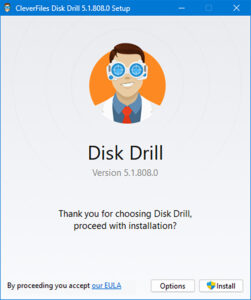
- 在您的主硬碟上安裝 Disk Drill。
- 啟動 Disk Drill 並在左側面板底部選擇 Drive Backup 工具。
- 選擇您損壞的 SD 卡,然後點擊右上角的 Byte-to-Byte 備份按鈕。
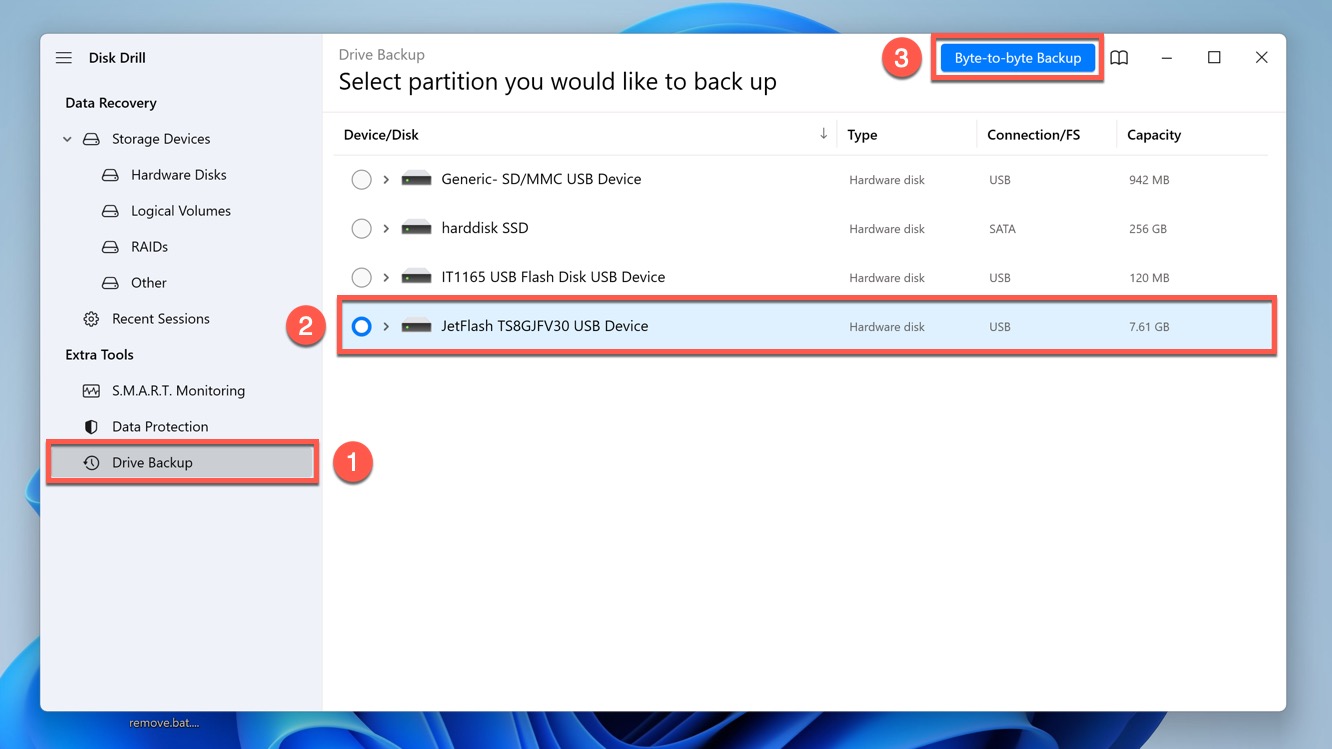
- 告訴 Disk Drill 應該將您的備份保存在哪裡,然後繼續進行備份的創建。
现在您已经有了损坏SD卡的逐字节备份,您可以按照以下指南使用Disk Drill从中恢复数据:
- 启动 Disk Drill,选择 SD 卡,然后点击 搜索丢失数据 按钮。
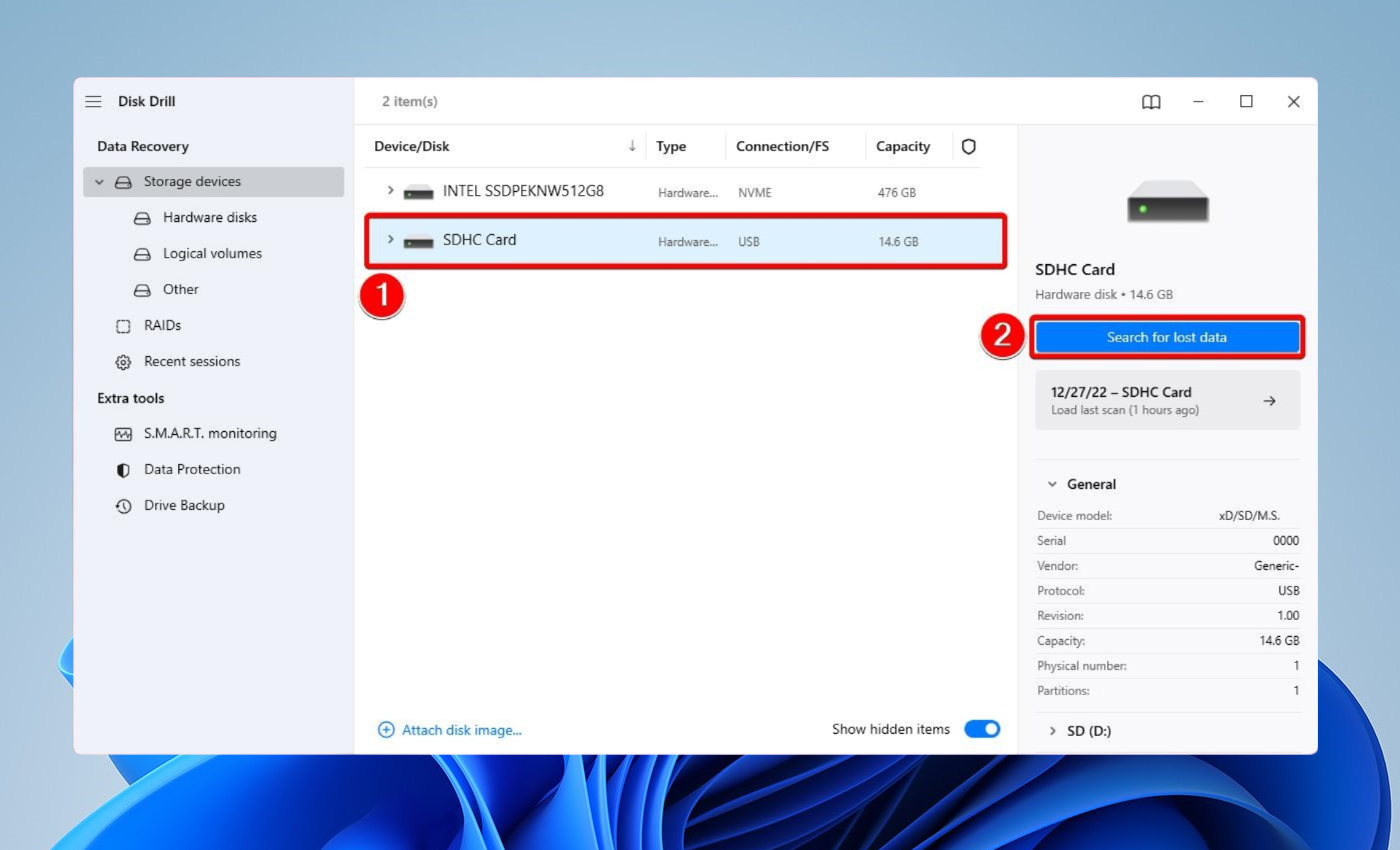
- 预览并选择您想要恢复的每个文件。
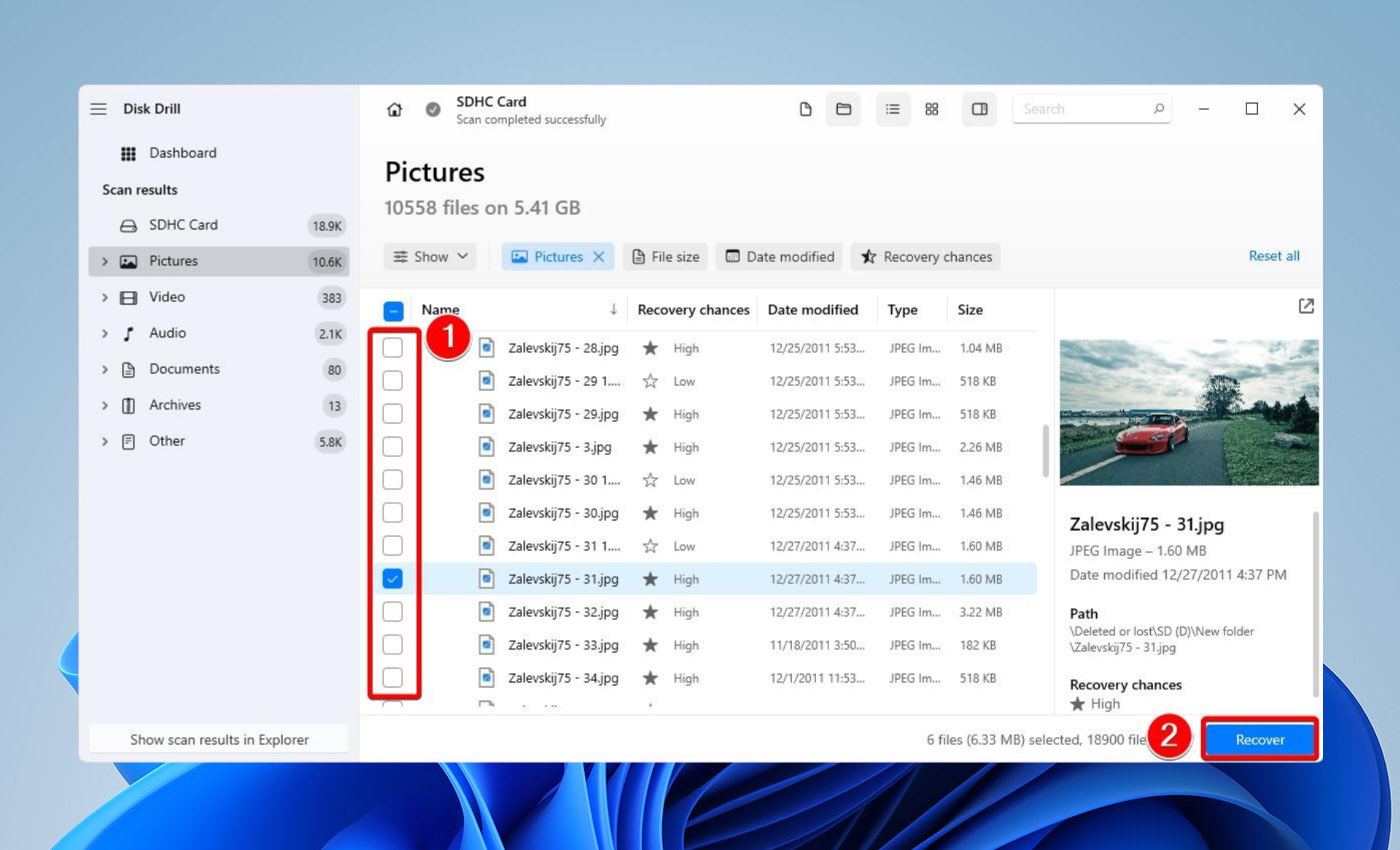
- 点击 恢复 并选择一个合适的恢复目录。
方法二: 使用 Android 資料恢復應用程式
無法使用能運行 Disk Drill 的電腦嗎?如果是那樣的話,您可以嘗試使用像DiskDigger這樣的 Android 資料恢復軟件來恢復受損 SD 卡中的資料。雖然它的強大程度遠不及 Disk Drill,但這款 Android 設備的應用程式讓您只需輕點幾下就能恢復資料,所以值得一試。
只需知道免费版本只能恢复照片和视频,而视频恢复只适用于已root的Android设备。专业版除了照片和视频外还能恢复其他类型文件,但是,同样的,没有root恢复除了照片之外的任何类型的文件是不可能的。
以下是使用DiskDigger從損壞的microSD卡中恢復文件的方法:
- 從Google Play 商店安裝應用程式。
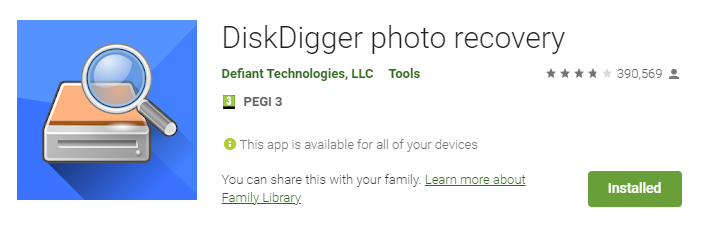
- 確保 SD 卡已插入您的 Android 設備。
- 啟動 DiskDigger。
- 根據您所擁有的應用程式版本,開始基本掃描或完整掃描。
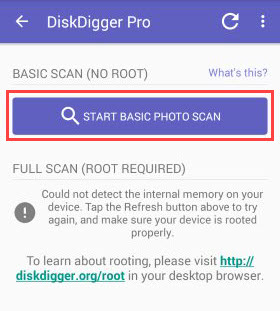
- 選擇所有您想恢復的檔案,並將它們轉移到您的手機上。
这种方法如果你的Android SD卡已损坏并且重要文件丢失特别有用,你也可以用它来恢复来自标准尺寸SD卡的数据。你只需要一部支持合适内存卡读取器的Android智能手机。
方法三: 支付專業數據恢復服務

专业数据恢复是从损坏的SD卡恢复数据最昂贵的方式,但它也最有可能带来很好的结果。
專業數據恢復中心聘有經驗豐富的專家團隊,配備最先進的硬體工具和軟體應用程序,可以應對市場上最複雜的數據丟失情況。
最佳的資料恢復中心不僅可以修復邏輯損壞的損壞SD卡,也能夠從物理狀態不佳的損壞SD卡中恢復文件,這使得它們的價格非常合理,如果您需要恢復極其珍貴的數據,如無法取代的家庭照片或是花了您數週時間整理的商業文件的話。
如何修復損壞的SD卡
在本节中,我们将指导您使用几种旨在恢复您的SD卡功能的有效方法。从简单的故障排除步骤到更高级的修复技巧,这些方法旨在帮助您重新使您的SD卡变得可用。
方法 1: 從其他裝置存取SD卡
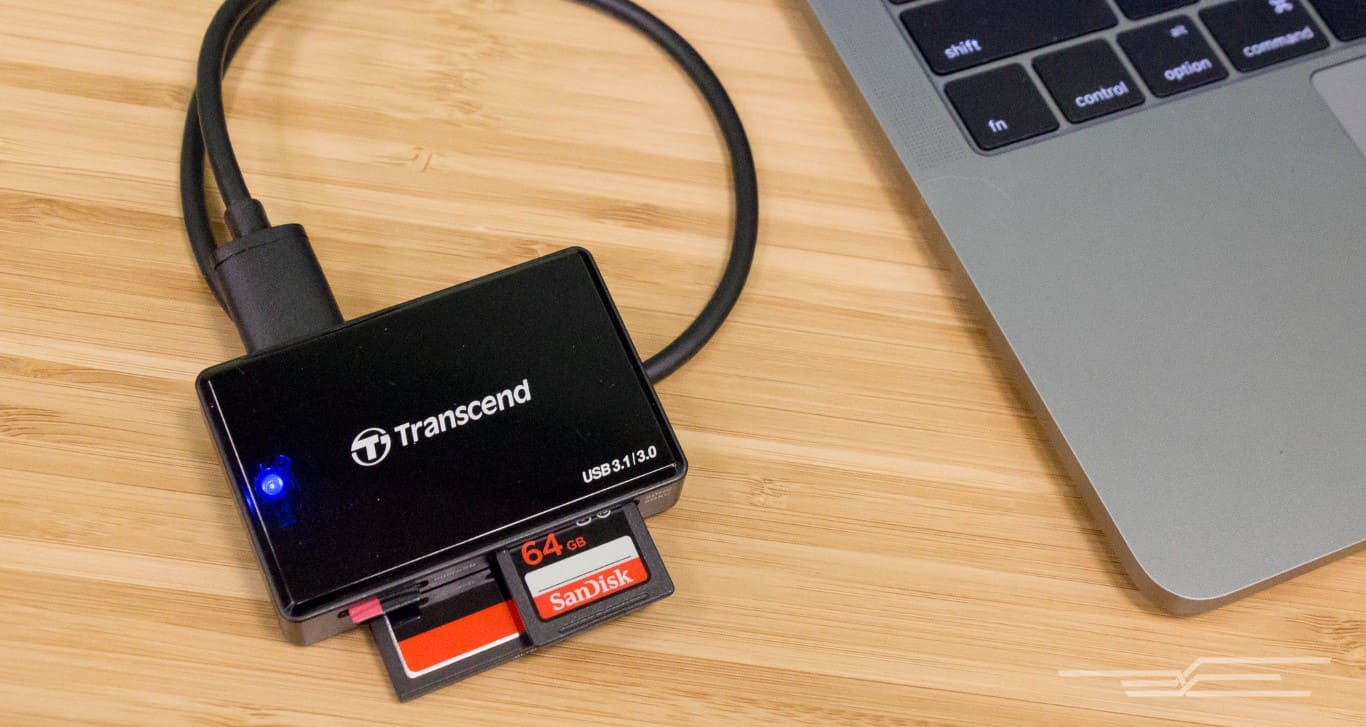
为排除您的电脑可能是造成损坏的原因,我们建议您首先尝试将您的SD卡连接到另一台设备。如果您无法使用另一台电脑,您可以使用有SD卡插槽的智能手机或智能电视。
如果您可以從另一倉裝潢很好地存取您 SD 卡的内容,那麼您的電腦或是它的記憶卡讀卡器可能出了問題。
再來,最簡單的解決方案是購買一個新的記憶卡讀卡器然後再試一次。如果那樣做還是沒有幫助,那麼你應該檢查你的作業系統的完整性,因為你的問題可能是由於缺少或故障的驅動程式造成的。
方法二: 使用 CHKDSK 命令修復檔案系統錯誤
CHKDSK是Windows中的命令行工具,您可以使用它來檢查SD卡的磁盘錯誤和壞扇區,如果可能的話進行修復。使用命令行工具修復SD卡損壞可能會讓人感到害怕,但是只要您按照我們的指示操作,其實沒什麼大不了的:
- 開啟檔案總管並從左側面板選擇「這台電腦」。
- 記下您的SD卡的磁碟機代號。
- 同時按下Windows+X,並選擇Windows PowerShell(管理員)。
- 輸入下面的指令並按Enter(將X替換為您SD卡的磁碟機代號):
chkdsk X: /r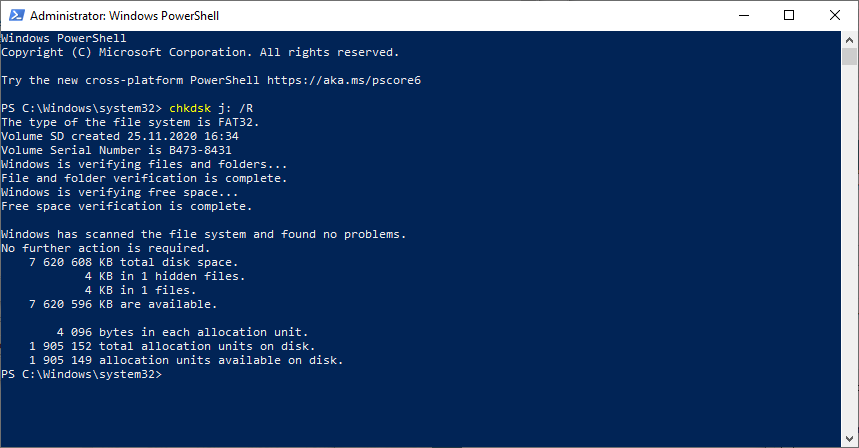
- 如果被詢問是否希望強制卸載SD卡,請同意。
/r 参数告诉 CHKDSK 查找坏扇区并恢复可读信息。您也可以尝试使用 /f 参数,它可以修复错误但不会恢复可读信息。
方法三: 更改SD卡的磁碟機代號
這看起來可能是處理SD卡損壞的奇怪方法,但改變磁碟機代號真的可以讓無法讀取的SD卡再次被讀取。要這麼做:
- 按下 Windows + X,然後選擇磁碟管理。
- 在你的SD卡上點擊右鍵,選擇變更磁碟機代號及路徑選項。
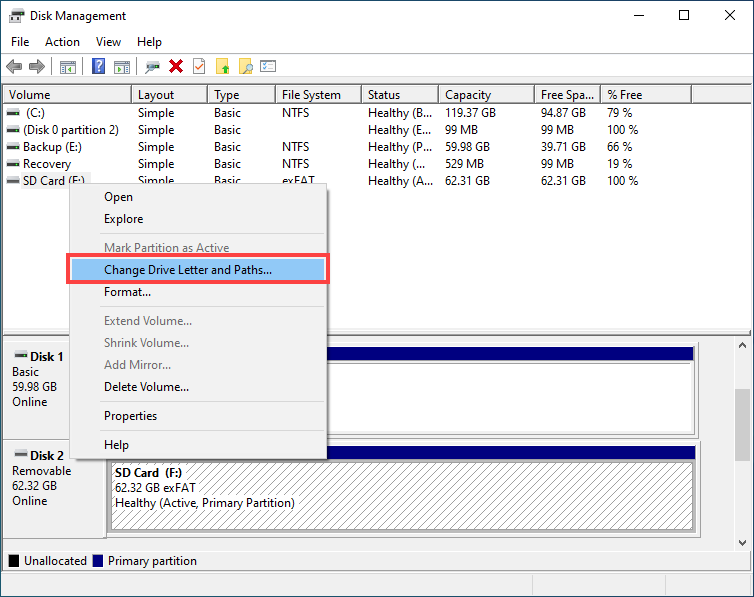
- 點擊變更,給你的SD卡指派一個不同的代號。點擊確認來確定你的選擇。
当然,如果您的SD卡真的已經損壞,那麼更改磁碟機代號將不足以修復損壞並恢復損壞的SD卡數據,這時下一個方法就派上用場了。
方法 4: 使用 Windows 磁碟修復工具修復您的 SD 卡
Windows中包括了一个易于使用的磁盘修复工具,可以自动诊断和修复常见的SD卡问题。要使用Windows磁盘修复工具修复您的SD卡:
- 打開 Windows 檔案總管並從左側面板中選擇 這台電腦。
- 在您的 SD 卡上按右鍵,然後選擇 屬性。
- 切換到 工具 分頁並選擇 檢查 選項。
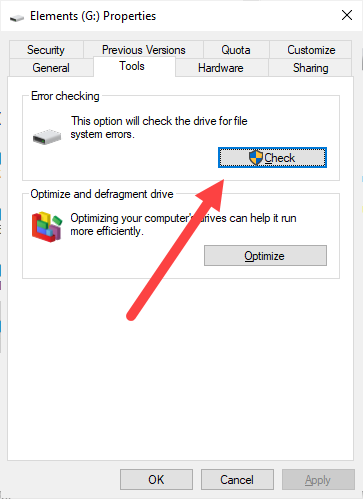
- 即使沒有發現錯誤也選擇 掃描並修復磁碟。
除了 Windows 磁碟修復工具之外,還有各種第三方軟體應用程序,可以用來恢復被刪除的分區、修復受損的分區表、恢復被刪除的數據等。最佳例子是TestDisk,這是一款免費且開源的資料修復工具,能夠處理甚至廣泛的數據損壞。只是要知道 TestDisk 有一個相當不直觀的命令行使用者介面。如果你偏好圖形使用者介面,你可以使用像是我們在下一章將要介紹的數據恢復應用程式 Disk Drill。
方法五:方法 5: 透過格式化 SD 卡來重建檔案系統
如果您不在乎SD卡上儲存的資料,且只想修復阻止您使用它的損壞問題,您可以通過使用Windows中內置的格式化工具進行快速格式化來重建文件系統:
- 打開 Windows 檔案總管,並從左側面板選擇這部電腦。
- 在您的 SD 卡上點擊右鍵,然後選擇格式化選項。
- 選擇快速格式化選項並點擊開始。
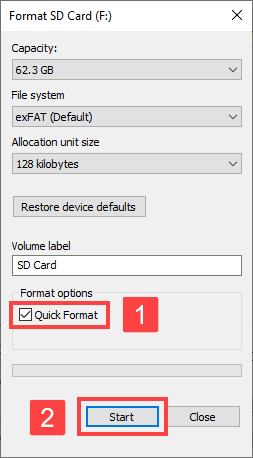
SD 卡最佳的檔案系統是 FAT32 與 exFAT。前者被絕大多數支援 SD 卡的裝置支持,而後者可以儲存非常大的檔案,這在錄製高解析度影片時非常方便。
方法六: 重新安裝您的SD卡讀卡器驅動程式
可能您的SD卡完全沒問顶,問顶的是您的SD卡讀卡器,造成您無法存取數據。在很多情況下,您唯一需要做的就是重新安裝讀卡器的驅動程序,這樣就可以恢復它的正常工作狀態。
- 按下 Windows + X 然後選擇裝置管理員。
- 將您的SD卡讀卡器連接到電腦。
- 雙擊磁盤驅動器然後在您的SD卡讀卡器上按右鍵。
- 選擇卸載裝置選項,然後再點選卸載以確認您的選擇。
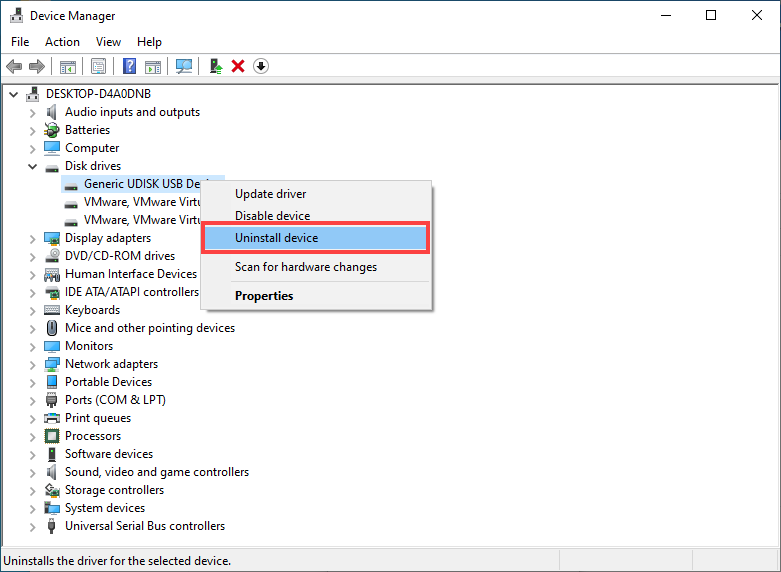
- 斷開您的SD卡讀卡器並重啟您的電腦。
- 重新連接您的SD卡讀卡器並等待電腦重新安裝相關驅動。
也有可能您的記憶卡讀卡器需要一個特殊的驅動程式,而Windows並不知道。要確認是否真的如此,請詢問製造商。
方法 7: 檢查SD卡是否正品
在亞馬遜和阿里巴巴等網站上出售的假SD卡出奇的多。這些SD卡承諾有很大的存儲容量,但實際上只能提供一小部分。因為假SD卡被編程顯示與它們實際提供的存儲容量不同,你的設備將無法正確使用該卡,所以可能會發生資料損壞。
要檢查你的 SD 卡是否為正品,你可以使用免費工具,例如 FakeFlashTest,它透過在空閒空間寫入大型隨機檔案然後驗證其完整性來運作。當這個工具遇到一個完整性已經受損的檔案時,你便知道那裡是真正儲存容量的終點。
- 下載並啟動工具。
- 選擇您的 SD 卡,然後點擊快速容量測試按鈕(請確保 SD 卡中沒有重要數據,因為這些數據將會被清除)。
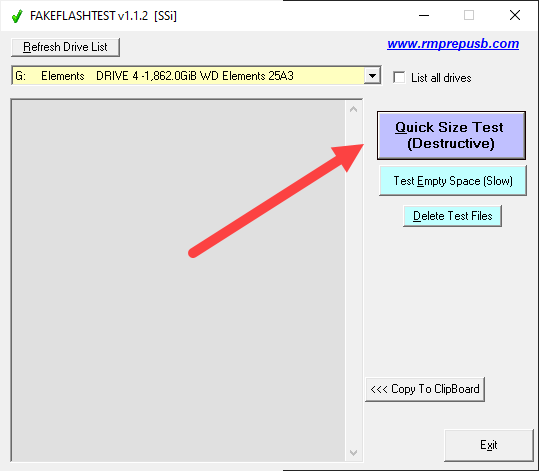
- 等待 FakeFlashTest 確定 SD 卡的真實容量。
虽然使用假冒的SD卡是可能的,但我们强烈建议您避免这样做,因为数据损坏的风险实在太高。在极端情况下,SD卡甚至可能会变得无法使用,而且并不总是能够恢复死掉的SD卡。
方法8: 在 RAW SD 卡上建立分區
如果您的SD卡已經損壞到沒有檔案系統(=是RAW)的程度,那麼您需要在其上創建一個新分區才能再次使用它。只是要知道,這個方法涉及到重新分區和格式化卡片,這可以恢復其功能,但也可能會使丟失資料的恢徦更加困難。因此,在進行這種修復之前,試圖恢徦資料至關重要。
如果您已經從SD卡中盡可能恢復了重要資料,那麼您可以繼續在您的RAW SD卡上建立新的分區:
- 按下Windows+X,並選擇磁碟管理。
- 找到RAW格式的SD卡,並在未配置的空間上右鍵點擊。
- 選擨建立新的簡單卷選項。
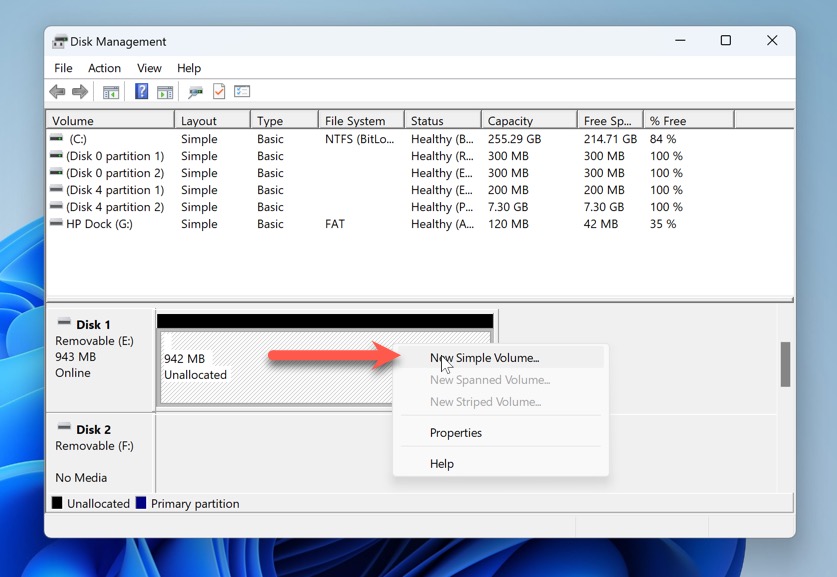
- 跟隨分割建立精靈的指示完成操作。當被要求選擇您希望的檔案系統時,若您SD卡超過32 GB,選擇FAT32或exFAT。
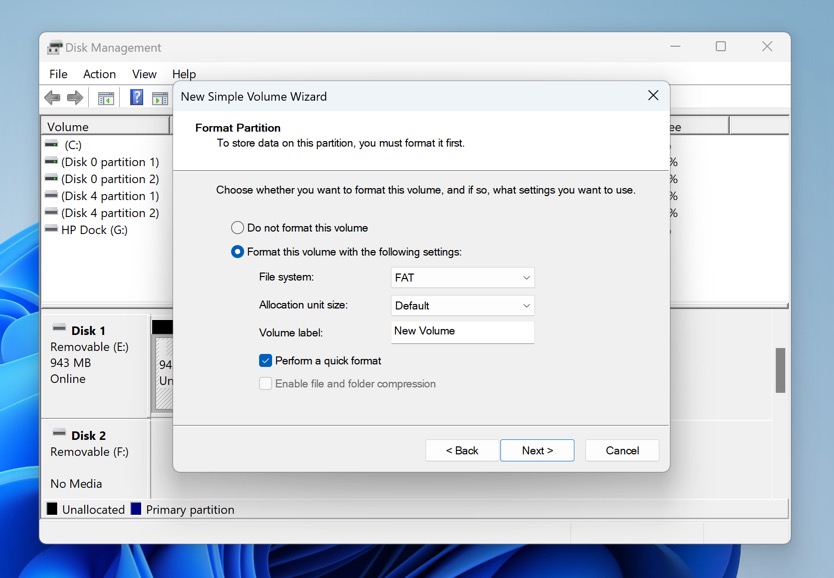
- 點擊完成以關閉分割建立精靈。
結論
遇到SD卡毀損可能會讓人感到很棘手,因為危及的是如此多的重要資料—您的數位記憶、重要商務文件,或許還包括您加密貨幣財富的關鍵。但正如我們探討的,有多種方法可以有效地解決這個問題。只需記得先為您整個損壞的SD卡做一個完整的位元組至位元組備份,您應該能夠在家裡解決這個問題。





